我们在使用win10电脑的时候,如果出现shutdown命令无法使用的情况,该怎么办呢?首先我们需要打开C盘中的Windowssystem32文件,看有没有shutdown.exe文件,如果没有,则需要进行下面的操作步骤。
-
1. 打开电脑,进入桌面,找到此电脑图标,右键,在打开的菜单中,选择属性选项。

-
2. 在打开的系统页面,点击左侧的高级系统设置选项。
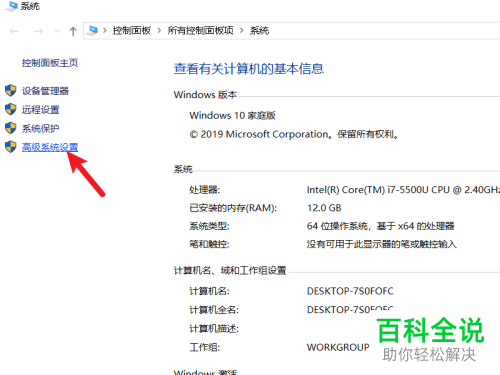
-
3. 在弹出的窗口中,点击右下角的环境变量选项。

-
4. 在打开的窗口中,系统变量列表中,找到变量path选中,点击下方的编辑按钮。

-
5. 在弹出的编辑窗口中,点击右上角的新建按钮。

-
6. 在下方,输入C:WindowsSystem32,最后点击右下角的确定即可。
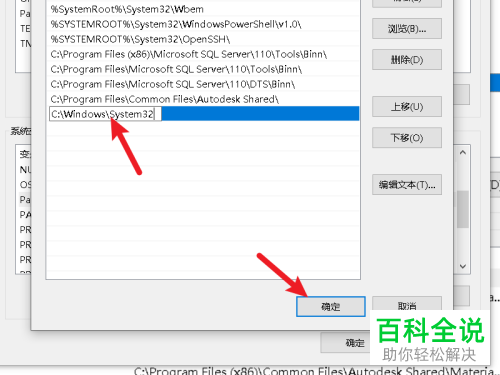
-
以上就是Win10系统的电脑中shutdown命令无法使用的具体解决方法。
